
So rufen Sie gelöschte Textnachrichten auf dem iPhone 13 mit 5 verschiedenen Methoden ab

Wir alle nutzen Textnachrichten, um mit unseren Lieben, Freunden, Geschäftspartnern, Kollegen und Arbeitgebern zu kommunizieren. Was passiert, wenn Sie versehentlich eine SMS Ihres Chefs löschen, ohne sie zu lesen? Sie werden sich sicher Sorgen machen. Werden Sie den Mut haben, Ihren Chef zu bitten, die Nachricht erneut zu senden? Die Aufforderung an Ihren Chef, die Nachricht erneut zu senden, sendet ein Signal der Verantwortungslosigkeit. Glücklicherweise können Sie gelöschte iPhone-Textnachrichten wiederherstellen, ohne den Absender erneut zu bitten, die Nachricht zu senden. Möchten Sie wissen, wie? Dieser Artikel zeigt Ihnen , wie Sie gelöschte Textnachrichten auf dem iPhone 13 wiederherstellen . Lesen Sie weiter, um es zu erfahren!
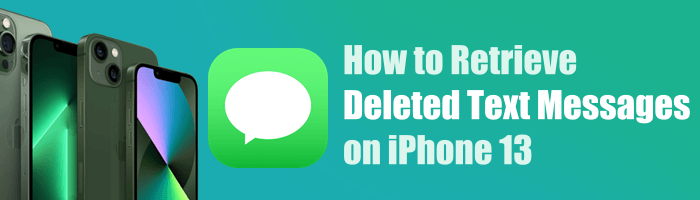
F1. Verschwinden gelöschte Nachrichten vollständig von einem iPhone?
Nein, gelöschte iPhone-Nachrichten verbleiben 30 Tage lang im Ordner „Zuletzt gelöscht“ auf dem iPhone, bevor sie dauerhaft gelöscht werden.
F2. Kann ich gelöschte iPhone-Nachrichten wiederherstellen?
F3. Kann ich gelöschte iPhone-Nachrichten ohne Backup wiederherstellen?
Ja, Sie können gelöschte Nachrichten Ihres iPhones auch ohne Backup wiederherstellen . Sie benötigen jedoch ein leistungsstarkes iOS Datenwiederherstellungstool wie die Anwendung Coolmuster iPhone Data Recovery . Diese Anwendung durchsucht den internen Speicher Ihres iPhones und stellt die gelöschten Nachrichten schnell wieder her.
Sind gelöschte iPhone-Nachrichten für immer verloren? Nein, dank iOS 16. Auf allen iPhones mit iOS 16 und höher können Sie gelöschte Nachrichten über die Nachrichten-App finden. Die gelöschten Nachrichten werden 30 Tage lang gespeichert, bevor sie vollständig von Ihrem iPhone gelöscht werden.
Daher gibt es eine Möglichkeit, gelöschte Nachrichten auf dem iPhone 13 mit iOS 16 zu finden, sofern seit der Löschung keine 30 Tage vergangen sind.
Nachfolgend erfahren Sie, wie Sie gelöschte Nachrichten auf dem iPhone 13 anzeigen können:
Schritt 1. Starten Sie die Nachrichtenanwendung auf Ihrem iPhone 13-Gerät.
Schritt 2. Tippen Sie oben links auf Ihrem iPhone-Bildschirm auf die Schaltfläche „Bearbeiten“ oder „Filtern“ . Sie können die Texte jetzt nach Absender filtern.
Schritt 3. Wählen Sie die Option „Zuletzt gelöschte anzeigen“ .

Schritt 4. Alle innerhalb von 30 Tagen gelöschten Nachrichten Ihres iPhones werden angezeigt. Sie sehen die Kontakte des Absenders, den vollständigen Nachrichtenverlauf und die verbleibende Zeit bis zur endgültigen Löschung der Nachrichten vom iPhone.

Schritt 5. Wählen Sie die Konversation aus, aus der Sie Nachrichten wiederherstellen möchten, und klicken Sie dann auf Wiederherstellen .
Sie können die Nachrichten in diesem Schritt jedoch nicht lesen, Sie können sie jedoch identifizieren, indem Sie die Telefonnummer oder den Kontaktnamen des Absenders erkennen.
Wenn die gelöschten Textnachrichten älter als 30 Tage sind, machen Sie sich keine Sorgen. Es gibt immer noch verschiedene Methoden, um gelöschte Textnachrichten auf dem iPhone 13 wiederherzustellen. Hier sind einige häufig verwendete Methoden:
Wenn Sie kein Backup haben, können Sie gelöschte Nachrichten auf Ihrem iPhone am besten mit einem professionellen iOS Datenwiederherstellungstool wiederherstellen. Es gibt viele iOS Datenwiederherstellungstools auf dem Markt, jedes mit einzigartigen Funktionen. Unter den verfügbaren iOS Datenwiederherstellungsanwendungen ist Coolmuster iPhone Data Recovery die beliebteste.
Mit dieser Software können Sie gelöschte Textnachrichten nicht nur direkt von Ihrem iOS Gerät ohne Backup wiederherstellen, sondern auch selektiv aus dem iTunes-Backup wiederherstellen, ohne Ihre Daten zu überschreiben. Neben Textnachrichten unterstützt sie auch Kontakte, Notizen, Fotos, Videos, Musik usw.
Hauptfunktionen der Coolmuster iPhone Data Recovery :
Nachfolgend erfahren Sie, wie Sie gelöschte Nachrichten auf dem iPhone mithilfe der Anwendung Coolmuster iPhone Data Recovery wiederherstellen:
01 Laden Sie die Anwendung herunter, installieren und starten Sie sie auf Ihrem Computer.
02 Verbinden Sie das iPhone über ein funktionierendes USB-Kabel mit dem Computer, entsperren Sie es und tippen Sie auf die Schaltfläche „Vertrauen“ unter der Meldung „Diesem Computer vertrauen“ . Klicken Sie anschließend auf Ihrem Computer auf die Schaltfläche „Fortfahren“ .

03 Die Anwendung öffnet eine neue Oberfläche, die alle Daten Ihres iPhones nach Datentyp kategorisiert anzeigt. Markieren Sie den Ordner „Nachrichten “ und klicken Sie auf „ Scan starten“ .

04 Die Anwendung öffnet eine Benutzeroberfläche mit allen gescannten Nachrichten. Zeigen Sie in der Kategorie „Nachrichten“ eine Vorschau der gelöschten Nachrichten an und klicken Sie auf „ Auf Computer wiederherstellen “, um die Nachricht auf Ihrem Computer zu speichern.

Video-Anleitung:
iCloud ist ein Apple-Dienst, mit dem Nutzer ihre Daten in der Cloud speichern können. Sie können Ihre iPhone-Daten in iCloud sichern und nach versehentlichem Löschen auf Ihrem iPhone wiederherstellen. Dabei werden jedoch alle vorhandenen Daten und Einstellungen Ihres iPhones gelöscht. Sie können die Daten jedoch später wiederherstellen, indem Sie eine Sicherungskopie erstellen.
Nachfolgend erfahren Sie, wie Sie gelöschten Text auf dem iPhone 13 wiederherstellen können:
Schritt 1. Starten Sie die Anwendung „Einstellungen“ Ihres iPhones, wählen Sie die Option „Allgemein“ und die Option „iPhone übertragen oder zurücksetzen“ und tippen Sie auf die Schaltfläche „Alle Inhalte und Einstellungen löschen“ .

Schritt 2. Folgen Sie den Anweisungen auf dem Anwendungsbildschirm, um den Vorgang abzuschließen. Schalten Sie anschließend das iPhone ein, richten Sie es ein und wählen Sie „Wiederherstellen“ aus der iCloud-Backup- Option im Bereich „Apps & Daten“ .

Schritt 3. Melden Sie sich mit einer Apple-ID bei Ihrem iCloud-Konto an und schließen Sie den Vorgang ab, indem Sie den Anweisungen auf dem Bildschirm folgen.
Wenn Sie Ihr iPhone mit iTunes/Finder auf Ihrem Computer gesichert haben, können Sie gelöschte iPhone-Nachrichten mit iTunes/Finder wiederherstellen. So rufen Sie gelöschte Nachrichten auf dem iPhone 13 über Finder oder iTunes ab:
Schritt 1. Verbinden Sie das iPhone über ein funktionierendes USB-Kabel mit dem Computer. Entsperren Sie das iPhone und tippen Sie auf die Schaltfläche „Vertrauen“ unter der Popup-Meldung „Diesem Computer vertrauen“ , um die Verbindung zu authentifizieren.
Schritt 2. Gehen Sie im Finder zum Bereich „ Standorte “ und klicken Sie auf den Namen Ihres iPhones. Oder gehen Sie in der iTunes- App zum Bereich „Zusammenfassung“ und klicken Sie auf das iPhone-Symbol.
Schritt 3. Klicken Sie auf dem nächsten Bildschirm auf „Sicherung wiederherstellen“ , um Ihre gelöschten Nachrichten wiederherzustellen.

Diese Methode funktioniert genauso wie die iCloud-Methode, da Sie ebenfalls eine Sicherungskopie der wiederherzustellenden Daten benötigen. Sie werden jedoch aufgefordert, Ihr iTunes-Sicherungskennwort einzugeben, falls Sie es verschlüsselt haben.
Mobilfunkanbieter speichern die Nachrichten unserer Geräte auch nach dem Löschen schon seit einiger Zeit. Leider haben einige Länder ihren Anbietern das Recht verweigert, ihren Kunden gelöschte Textnachrichten zur Verfügung zu stellen. Wenn Sie in einem Land leben, in dem Anbieter ihren Kunden gelöschte Textnachrichten zur Verfügung stellen dürfen, können Sie sich an sie wenden.
Mobilfunkanbieter verfügen über alle Ihre Textnachrichten, die Kontaktdaten des Absenders und den Sendezeitpunkt. Die meisten Anbieter stellen Ihnen die gelöschten Nachrichten über ein Online-Konto auf ihrer Website zur Verfügung, andere senden Ihnen eine Kopie der ausgedruckten Texte.
Der Verlust wichtiger Nachrichten kann frustrierend sein. Glücklicherweise wissen Sie jetzt, wie Sie gelöschte iPhone-Nachrichten aus dem Ordner „Zuletzt gelöscht“, einem iTunes-Backup, einem iCloud-Backup und mithilfe einer professionellen iOS Datenwiederherstellungsanwendung wiederherstellen können. Sie benötigen jedoch ein Backup der Textnachrichten, um diese mit iTunes oder iCloud wiederherstellen zu können. Manche iPhones können möglicherweise auch nicht auf iOS 16/17/18 aktualisiert werden, was die Wiederherstellung von Nachrichten aus dem Ordner „Zuletzt gelöscht“ unpraktisch macht.
Was tun, wenn Sie keine Sicherungskopie Ihrer Textnachrichten haben und Ihr iPhone iOS 16/17/18 nicht unterstützt? Verwenden Sie die Anwendung Coolmuster iPhone Data Recovery , ein leistungsstarkes iOS Datenwiederherstellungstool, um Ihre iPhone-Daten mit oder ohne Sicherung wiederherzustellen.
Weitere Artikel:
iPhone löscht Textnachrichten automatisch? Warum und wie man sie wiederherstellt
Wie kann man gelöschte iMessages auf dem iPhone wiederherstellen? [2025 Tipps]

 iPhone-Wiederherstellung
iPhone-Wiederherstellung
 So rufen Sie gelöschte Textnachrichten auf dem iPhone 13 mit 5 verschiedenen Methoden ab
So rufen Sie gelöschte Textnachrichten auf dem iPhone 13 mit 5 verschiedenen Methoden ab





